在使用word文件时,标尺工具能帮助我们更精准地排版和调整段落格式。然而,有时标尺工具会被不小心隐藏,这给文档编辑带来不便。别担心,下面就来介绍几种恢复标尺工具的方法。
方法一:通过视图选项卡恢复

打开word文档后,首先查看菜单栏中的“视图”选项卡。在该选项卡的“显示”组中,找到“标尺”选项。如果“标尺”前面的复选框没有被勾选,那么点击它,标尺工具就会重新显示在文档窗口中。这种方法适用于因误操作取消勾选而隐藏标尺的情况。
方法二:鼠标右键点击滚动条区域

将鼠标指针移动到文档窗口的垂直滚动条或水平滚动条上,点击鼠标右键。在弹出的菜单中,确保“标尺”选项是被勾选的状态。若未勾选,选中它,标尺便会立刻恢复显示。这也是一种较为常用且便捷的恢复方式。
方法三:触摸板操作(适用于笔记本电脑)
对于使用笔记本电脑且配备触摸板的用户,还可以通过触摸板手势来恢复标尺。通常,在触摸板上进行双指缩放等特定操作时,可能会导致标尺隐藏。此时,可以尝试再次进行类似的双指操作,或者在触摸板设置中查找与标尺显示相关的选项进行调整,看是否能让标尺重新出现。

当word文件标尺工具被隐藏时,可根据实际情况选择上述合适的方法来恢复。熟练掌握这些恢复技巧,能让我们在编辑文档过程中更加顺畅,充分利用标尺工具的优势,高效完成文档的排版和格式调整工作,提升工作和学习的效率。无论是撰写报告、论文,还是编辑日常文档,标尺工具都能发挥重要作用,所以要确保它随时能为我们所用。
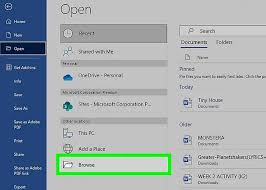
在使用word时,难免会遇到突然断电、死机或软件崩溃等意外情况,导致辛苦撰写的文件未保存,这无疑会让人焦急万分。不过,别担心,仍有一些方法可以尝试找回未保存的word文档。自动恢复功能word通常具备自动保存功能。你可以检查一下自动恢复文件的存储位置。一般路径
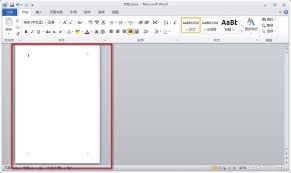
在日常使用word进行文档编辑时,让页面内容居中显示可以使文档看起来更加整齐、美观。下面就为大家详细介绍word文档页面居中显示的方法。一、页面设置中调整页边距实现整体居中1.打开word文档,点击“页面布局”选项卡。2.在“页面设置”组中,找到“页边距”按钮
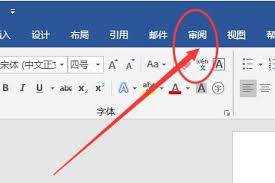
在日常工作和学习中,我们有时会遇到受限制编辑的word文档,这给我们的使用带来了不便。那么,如何去掉word文档的权限,解除限制编辑呢?下面为大家介绍一些实用技巧。一、了解文档限制类型首先,要明确文档是被设置了何种限制。常见的限制类型有只读、填写窗体限制、修订
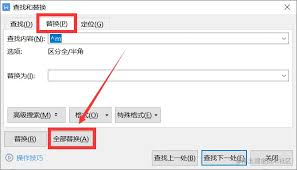
在使用word文档时,有时会遇到分页符删除不掉的情况,这着实让人头疼。别担心,下面就为大家介绍一些彻底清除分页符的有效解决方案。显示隐藏符号首先,很可能是分页符被设置为隐藏状态了。要解决这个问题,只需点击word界面中的“开始”选项卡,然后在“段落”组中找到“
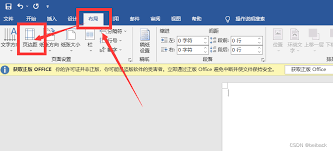
在使用word文档处理表格时,有时会遇到表格内容过多,一页容纳不下的情况,这时就需要增加新页面来完整显示表格。下面介绍几种常见的方法。自动分页1.调整表格内容:尽量合理安排表格中各单元格的内容,避免过于冗长或复杂的表述,以减少不必要的换行,让表格在一页内尽量紧
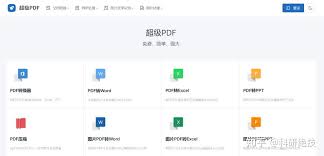
在日常办公和学习中,我们常常会遇到需要将pdf文件转换为word文件的情况。为了满足大家的需求,今天就来给大家推荐几款用户比较喜爱的免费pdf转word软件。smallpdf这是一款备受欢迎的在线转换工具。它操作简单,界面简洁直观。用户只需上传pdf文件,几秒